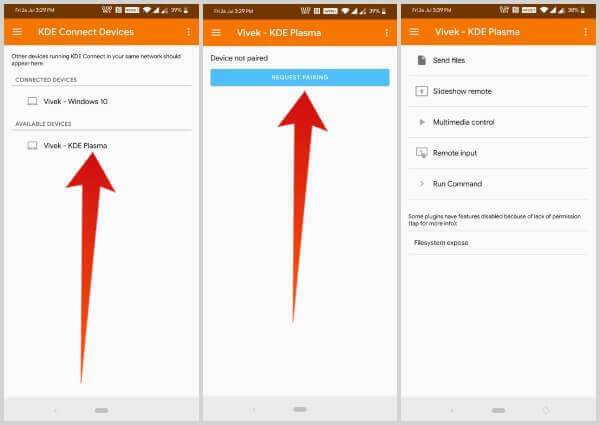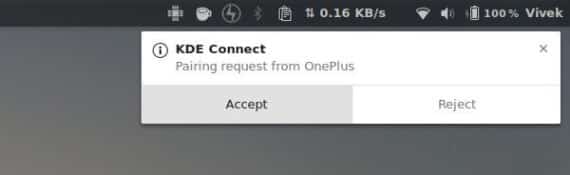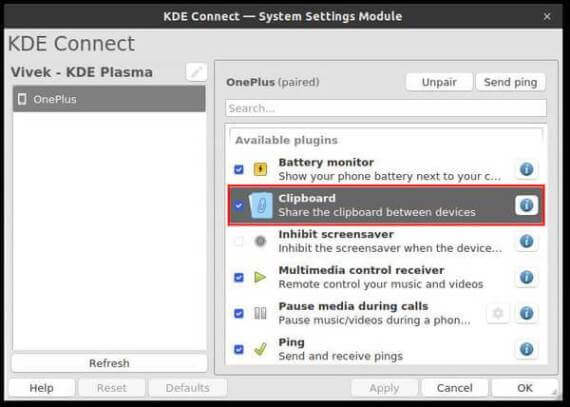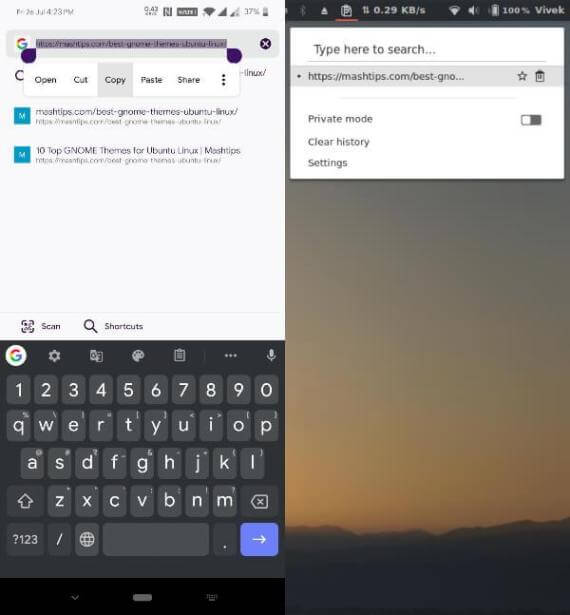Android와 Ubuntu(Linux) 간에 클립보드 데이터를 공유하는 방법
사람들이 Apple을 충성스럽게 만드는 주요 요인 중 하나는 "생태계"입니다. Apple 장치는 회사 전용 소프트웨어를 실행하고 함께 잘 작동합니다. 글쎄, 당신이 안드로이드 폰과 우분투나 리눅스 PC를 가지고 있다면, 컴퓨터와 폰은 함께 더 잘 작동할 수 있다. 파일을 무선으로 전송할 수 있을 뿐만 아니라 클립보드를 공유할 수도 있습니다. 모바일에서 URL을 복사하여 노트북에서 열 수 있습니다. Android에서 연 이미지를 Ubuntu 노트북에 붙여넣어 편집할 수 있습니다. 글로벌 클립보드 기능은 매우 유용합니다.
Android 및 Linux 장치를 포함하여 연결된 모든 장치에 대한 글로벌 클립보드와 같습니다. Linux 사용자의 경우 KDE Connect라는 애플릿을 사용하여 이를 얻을 수 있습니다.
- 편집자 주: 시작하기 전에 Ubuntu/Linux 및 Android의 컴퓨터가 동일한 Wi-Fi 네트워크에 연결되어 있는지 확인하십시오. 이것은 Android 휴대폰과 Ubuntu PC에서 클립보드 공유를 활성화하는 데 필요한 모든 요구 사항입니다.
Android 및 Ubuntu에서 클립보드 데이터를 공유하는 방법
- Ubuntu 컴퓨터에서 터미널 창을 실행합니다.
- 터미널에 아래 주어진 명령을 입력하여 Ubuntu용 KDE Connect를 설치합니다.
sudo apt 설치 kdeconnect
- 응용 프로그램이 설치되면 컴퓨터에서 실행하십시오.
- 그런 다음 Google Play 스토어에서 KDE Connect Android 앱을 설치합니다.
다운로드: KDE 커넥트 안드로이드 앱
앱이 설치되면 실행합니다.
- 현재 Wi-Fi 네트워크 및 이전에 연결된 장치에서 찾은 장치 목록을 즉시 표시합니다.
- Linux 컴퓨터의 이름을 클릭합니다.
- 페어링 요청 버튼을 누르세요.
- 컴퓨터에서 표시되는 알림에서 수락을 클릭합니다.
그 정도입니다. 이제부터 Android 장치와 PC가 동일한 Wi-Fi 네트워크에 연결되어 있으면 KDE Connect가 자동으로 장치를 연결합니다. 그리고 그것이 사실이라면, 당신은 당신만의 글로벌 클립보드를 가지고 있어야 합니다.
휴대전화에서 무엇이든 복사할 수 있으며 PC의 클립보드와 동기화되거나 반대로 할 수 있습니다.
참이 표시되지 않으면 KDE Connect 앱에서 클립보드 공유가 활성화되어 있는지 확인하십시오. 컴퓨터의 응용 프로그램 시작 관리자에서 KDE Connect를 찾을 수 있습니다.
KDE Connect란 무엇이며 다른 Linux 배포판에 설치하는 방법
KDE Connect는 Android 스마트폰, 태블릿 또는 2-in-1 장치와 Linux PC를 연결하는 다리입니다. KDE Connect 커뮤니티에 따르면 "모든 장치가 서로 통신할 수 있습니다." KDE Connect는 "네트워크를 통해 보안 통신 프로토콜을 구현하고 모든 개발자가 그 위에 플러그인을 만들 수 있도록 합니다".
이 도구는 원래 KDE 플라즈마 데스크탑용으로 개발되었으므로 KDE 플라즈마와 관련된 많은 종속성이 있습니다. 더 많은 공간을 차지할 수 있는 다른 데스크탑 환경을 사용하는 경우 이러한 종속성을 설치해야 합니다.
응용 프로그램은 모든 데스크탑 환경에서 실행할 수 있지만 KDE Connect 표시기는 KDE Plasma 데스크탑에서만 공식적으로 사용할 수 있습니다.
- 데비안
sudo apt-get kdeconnect 설치
- 아치 리눅스
sudo 팩맨 -S kdeconnect
- 페도라
sudo dnf 설치 kdeconnect
- 오픈 수세
sudo zypper kdeconnect 설치
KDE Connect는 KDE Plasma 데스크탑 환경을 위해 개발된 응용 프로그램입니다. 그러나 Ubuntu는 GNOME 데스크탑 환경을 사용합니다. 전체 데스크탑을 전환하지 않으려면 Ubuntu에서 대신 GSConnect를 사용하는 것이 더 쉽습니다. GSConnect는 GNOME 데스크탑용 GNOME 확장 및 KDE Connect 포트이므로 Ubuntu에서 제대로 작동합니다.
데스크탑에 KDE Connect 기능을 제공하므로 앱을 실행하지 않고도 어디서나 액세스할 수 있습니다. 게다가, 클립보드를 공유하거나 글로벌 클립보드가 되는 것은 KDE Connect가 하는 전부가 아닙니다. 궁금하시다면 나머지 기능은 아주 쉽게 찾으실 수 있습니다. KDE Connect와 다른 Linux 배포판 및 데스크탑에서 이를 사용하는 방법에 대해 자세히 알아보십시오.
Android 및 Ubuntu에서 클립보드 공유
이는 두 플랫폼 간에 데이터를 공유하기 위한 필수 기능이 될 것입니다. 노트북에서 찾은 웹사이트를 열려면 Android에서 동일한 URL을 다시 입력할 필요가 없습니다. 모바일에서 텍스트나 이미지 콘텐츠를 복사하여 노트북에 붙여넣기만 하면 됩니다. 이 포괄적인 클립보드 개념은 매우 유용한 기능이며 좋아할 것입니다.